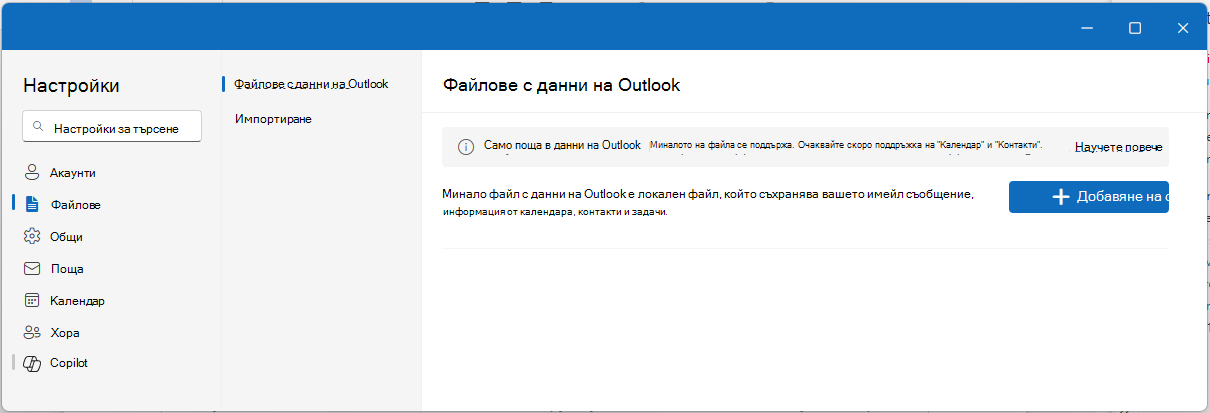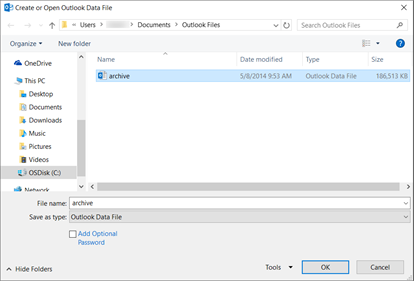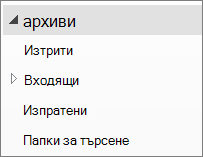Файловете с данни на Outlook (.pst) или файловете с лични таблици за съхранение съдържат потребителски съобщения на Outlook и други елементи на Outlook, като например контакти, срещи, задачи, бележки и записи в дневника. Можете също да използвате файл с данни на Outlook, за да архивирате съобщения или да съхранявате по-стари елементи локално на компютъра си, за да поддържате размера на пощенската си кутия малък.
В момента предоставяме различни нива на поддръжка за файлове с данни на Outlook в зависимост от това коя версия на Outlook използвате. За да определите коя версия на Outlook използвате, потърсете думата Outlook в горната лента с приложения. Ако виждате само иконата на Outlook, значи използвате класическия Outlook. Ако името на продукта е до иконата на Outlook, значи използватенов Outlook.
Поддръжка на файл с данни на Outlook (.pst) внов Outlook
Можете да премествате, копирате и изтривате имейли и папки във вашия .pst файл. Можете също да плъзгате и пускате имейли между вашата пощенска кутия и .pst файлове. Най-новата актуализация вече включва възможността за експортиране на имейли, календари, контакти и задачи от пощенска кутия в .pst файл.Планирамеда издадем поддръжка за групово импортиране на поща, календар и контакти от PST в пощенска кутия. Също така ще премахнем изискването потребителите да имат инсталиран класически Outlook, за да използват PSTs в новия Outlook. След това нямаме планирани допълнителни инвестиции.
За повече подробности вижте: Експортиране на имейли, контакти и календарни елементи в Outlook с помощта на .pst файл.
Отваряне на файл с данни на Outlook (.pst) внов Outlook
Можете да отваряте .pst файлове, да четете имейли в .pst файлове и да търсите имейли в .pst файлове.
-
За да отворите файл с данни на Outlook (.pst), отидете в Настройки > файлове > файлове с данни на Outlook.
-
Изберете Добавяне на файл.
-
Изберете .pst файл и след това изберете Отвори.
Изисквания
За да отворите .pst файлове внов Outlook, обърнете внимание на следните изисквания:
-
Отварянето на .pst файлове внов Outlook изисква да бъде инсталиран и класически Outlook. И двете версии трябва да са с една и съща архитектура: 32-битова (x86) или 64-битова (x64).
|
Ако имате... |
Ти трябва... |
|
|---|---|---|
|
64-битова машина |
64-битова класическа версия на Outlook и 64-битованов Outlook |
|
|
32-битова машина |
32-битова версия на Класически Outlook и 32-битованов Outlook |
Важно: Преди да инсталирате различна версия на Outlook – 32-битова (x86) или 64-битова (x64) – трябва да деинсталирате предишната версия. Научете повече в Избор между 64-битовата или 32-битовата версия на Office.
Забележка: Новото приложение Outlook за Windows се актуализира автоматично до версията, която съответства на архитектурата на машината (64-битова или 32-битова). Научете повече в Управление на актуализации в новия Outlook за Windows.
-
Акаунтът, който използвате внов Outlook, трябва да има абонамент заMicrosoft 365.
-
Ако абонаментът ви е от акаунт в Microsoft с имейл адрес на трето лице, като например Gmail или Yahoo, вижте Свързване на абонамент, закупен с акаунт в Microsoft, с Outlook.
-
-
Файловете с данни на Outlook (.pst) не се поддържат с ARM версията нанов Outlook.
-
Нов Outlook не може да е в безопасни режими или режими за възстановяване.
Отваряне на файл с данни на Outlook (.pst) в класически Outlook
Ако използвате POP или IMAP акаунт, цялата ви информация от Outlook се съхранява във файл с данни на Outlook, известен също като файл на таблица за лично съхранение (.pst).
По подразбиране, когато използвате класическите инструменти за търсене на Outlook, Outlook търси само в текущата пощенска кутия. Други допълнителни файлове с данни на Outlook, съхранявани на вашия компютър, няма да бъдат претърсени, освен ако не промените обхвата на търсене на "Всички пощенски кутии".
Може също да имате файл с данни на Outlook, ако използвате "Автоархивиране" с вашия имейл акаунт в сървър на Exchange. Тази функция е различна от бутона "Архивиране" в Outlook 2016. За повече информация вижте Архивиране в Outlook 2016. За да видите какви са настройките и местоположението ви за автоархивиране, както и за инструкции как да изключите автоархивирането, вижте Автоматично преместване или изтриване на по-стари елементи с "Автоархивиране".
Отваряне на файл с данни на Outlook в класическия Outlook
За да може Outlook да търси определена дума, фраза или подател във файл с лични папки, файлът трябва да бъде отворен в Outlook.
-
В класическия Outlook изберете Файл > Отваряне & Експортиране > Отваряне на файл с данни на Outlook.
-
Изберете файла с данни на Outlook, който искате да отворите.
-
Разгънете най-горното ниво на файла с данни на Outlook в навигационния екран на Outlook, за да видите подпапките във файла. Щракнете върху всяка подпапка, за да видите съдържанието й.
-
За да потърсите конкретен имейл, използвайте вградените в Outlook инструменти за търсене.
-
Ако искате да импортирате архивираните елементи обратно във вашата папка "Входящи", следвайте инструкциите за импортиране на .pst файл.
Намиране на .pst файла
В Outlook 2016 и по-новите версии новите файлове с данни на Outlook по подразбиране се записват в следните местоположения:
-
Диск с Windows 10 :\Потребители\потребител\Документи\Файлове на Outlook\archive.pst
В по-стари версии на Outlook архивният файл се записва на следните места:
-
Windows 10 диск:\Потребители\потребител\AppData\Local\Microsoft\Outlook\archive.pst
Сродни теми
Превключване към друг имейл профил на Outlook
Архивиране, възстановяване или изтриване на елементи с помощта на автоархивиране